Win7系统临时文件夹位置如何更改?
时间:2023/12/18作者:未知来源:手揣网教程人气:
- [摘要]一般来说,我们电脑的临时文件夹所处的位置位于系统盘之中,有的朋友就觉得临时文件夹位置会影响电脑运行的速度,想要更改位置,要怎么操作呢?下面,小编给大家介绍下win7临时文件夹位置怎么更改,想了解的朋...
一般来说,我们电脑的临时文件夹所处的位置位于系统盘之中,有的朋友就觉得临时文件夹位置会影响电脑运行的速度,想要更改位置,要怎么操作呢?下面,小编给大家介绍下win7临时文件夹位置怎么更改,想了解的朋友就一起看看吧。
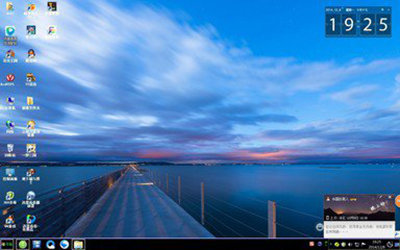
win7临时文件夹
1.首先,咱们直接点击键盘上的win键或者是打击打开开始菜单,然后找到控制面板并进入,在控制面板的界面中,咱们选择系统这一项并进入。
2.在系统的界面中,咱们将鼠标向左侧移动,然后在左侧的菜单栏中找到并点击高级系统设置。
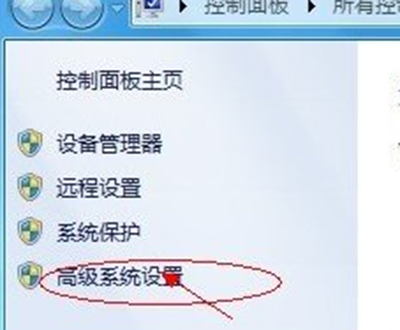
win7临时文件夹
3.这样就会出现如下图中所示的系统属性窗口了,咱们将界面切换到高级这一栏,然后点击下面的环境变量,接下来便会弹出环境变量的窗口了。
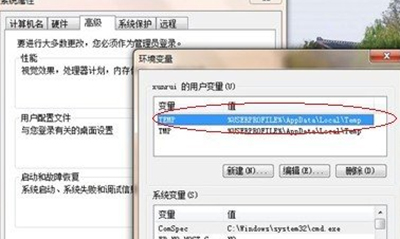
win7临时文件夹
4.在变量的窗口中,咱们会看到两个选项,一个是TEMP、一个是TMP,咱们分别选中他们,然后点击下方的编辑按钮,在弹出来的窗口中,咱们将变量值中重新设置文件夹路径就可以了。一般来说,大家将路径设置到除系统盘之外的盘符就行。
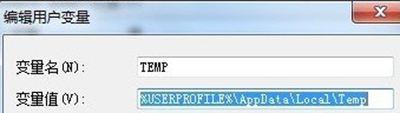
win7临时文件夹
windows 7 的设计主要围绕五个重点——针对笔记本电脑的特有设计;基于应用服务的设计;用户的个性化;视听娱乐的优化;用户易用性的新引擎。 跳跃列表,系统故障快速修复等,这些新功能令Windows 7成为最易用的Windows。
关键词:Win7系统临时文件夹位置怎样更改?